
Inhoudsopgave:
- Auteur John Day [email protected].
- Public 2024-01-30 11:18.
- Laatst gewijzigd 2025-01-23 15:01.

Een paar jaar geleden besloot ik mijn vader te verrassen door het eerste spel ooit te vinden dat hij speelde, waarvan hij dacht dat het van de wereld was verdwenen, Digger!
Digger werd in 1983 geproduceerd door Windmill Software, een bedrijf gevestigd in Toronto, Canada.
Het draaide op pc's zoals de Amiga's, die alleen 16-bits kleuren hadden.
Mijn vader speelde dit spel graag met zijn vrienden. Op het werk zou ik kunnen toevoegen!
Digger is in wezen een arcadespel van bovenaf, waarbij het doel is om edelstenen te verzamelen en niet opgegeten te worden door monsters!
Tot mijn verbazing ontdekte ik dat Digger niet van de wereld was verdwenen, maar in leven werd gehouden op een website: digger.org
Voordat ik nog meer doorga, hier is wat je nodig hebt om deze Instructable te voltooien en Digger voor jezelf te kunnen spelen, op een joystick!
1) Raspberry Pi 2/3 met RetroPie geïnstalleerd £ 35
2) USB-toetsenbord en -muis £ 10
3) Zippy Arcade-joystick en knoppen £ 50
4) Een laptop naar SSH & FTP naar de Raspberry Pi
Voor de beste game-ervaring, ga je een kast bouwen met mijn vorige Instructable:
Stap 1: Installeer en configureer DOSBOX



Start je Raspberry Pi op in RetroPie, met het USB-toetsenbord, de muis en de USB-joystick-encoder(s) aangesloten. Zorg ervoor dat je verbonden bent met je netwerk, via Ethernet of WiFi.
Scroll dan naar links of rechts met de pijltjestoetsen tot je bij 'RetroPie' komt, voer het in.
Scroll naar beneden naar 'RetroPie Setup' en ga naar binnen. (Zie afbeelding 1)
Scroll naar beneden naar optie 5, 'Installeer individuele emulators van binair of bron' en ga naar (zie afbeelding 2)
Scroll naar beneden naar 108, 'dosbox - DOS Emulator' en Enter (zie afbeelding 3)
Laat dosbox installeren, druk op OK bij eventuele prompts.
Start nu je Pi opnieuw op.
Nu SSH naar je Pi vanaf je laptop, via Putty. De standaard login is 'Pi', het standaard wachtwoord is 'Raspberry'.
Wijzig de map naar waar het dosbox-configuratiebestand wordt gevonden door 'cd /opt/retropie/configs/pc' uit te voeren
Bewerk nu het bestand door 'sudo nano dosbox-SVN.conf' uit te voeren
Scroll door het bestand totdat je de parameter 'joysticktype=auto' ziet (ongeveer 2/3 naar beneden in het bestand), verander het in 'joysticktype=fcs'. Dan CTRL + X om af te sluiten, Y + Enter om op te slaan en af te sluiten.
Sluit uw SSH-sessie af.
Stap 2: Digger installeren en configureren

Download het Digger.exe-bestand vanaf de bovenkant van https://www.digger.org/download.html op uw laptop.
Maak via FTP verbinding met uw Raspberry Pi via een client zoals Filezilla
Kopieer het Digger.exe-bestand van uw laptop naar de map /home/pi/RetroPie/roms/pc. Verbreek de verbinding met uw FTP-sessie/sluit Filezilla af. Start vervolgens uw Raspberry Pi opnieuw op.
Wanneer de Raspberry Pi weer is ingeschakeld, navigeert u naar de 'MS DOS'-emulator en ziet u Digger klaar voor gebruik! (Zie afbeelding)
Stap 3: Stel de joystick en knoppen in om Digger te spelen


Ga naar Digger.exe en je zult de titelpagina van het spel zien.
Op dit moment kun je het spel alleen spelen met de toetsenbordbediening:
Pijltjestoetsen voor beweging, F1 om te schieten
Ruimte om te pauzeren
F10 om terug te gaan naar het titelscherm
Maar het hele punt van deze Instructable is om het juiste Arcade-gevoel voor dit spel te krijgen, met een joystick in plaats van pijltjestoetsen. Hier komt de tool 'Mapper' om de hoek kijken.
Druk op CTRL + F1 en het Mapper-scherm verschijnt, met een toetsenbord op het scherm en andere functies.
Gebruik uw USB-muis om op de toetsenbordknoppen op het scherm te klikken. Om de beweging in kaart te brengen, klikt u op een van de pijltoetsen, bijvoorbeeld Omhoog, en vervolgens op 'Toevoegen' (zoals weergegeven in afbeelding 1) en beweegt u vervolgens uw werkelijke joystick omhoog. De Mapper zal dit detecteren en het zal op het scherm verschijnen. Klik nu op 'Opslaan' in de rechterbenedenhoek.
Herhaal de bovenstaande stappen voor alle pijltjestoetsen, evenals een knop naar keuze voor 'F1' (Fire), 'Space' to Pause & 'F10' om terug te gaan naar het titelscherm. Vergeet niet om na elke toevoeging op opslaan te klikken, anders wordt de configuratie niet opgeslagen voor de volgende keer dat u Digger opent.
Stap 4: Speel Digger naar hartenlust

Genieten van!
Hoewel Digger niet erg bekend is, is het een leuk maar uitdagend spel, zelfs voor iets dat nu 35 jaar oud is!
Hier is een video waarin ik ervan geniet:
www.instagram.com/p/BlEAeTRgWe1/?taken-by=daleukdh
Aanbevolen:
Hoe maak je een Ford audiofiele stereoradio om mp3-bestanden af te spelen: 7 stappen

Hoe maak je een Ford audiofiele stereoradio Speel mp3-bestanden af .: Deze instructable geeft je een paar belangrijke details over hoe je kunt voldoen aan de MP3 CD-R-compatibiliteitsvereisten van een Ford audiofiel (en waarschijnlijk een Mach 300, Shaker 500 en Shaker 1000 ) fabrieksstereo zodat u kunt branden en genieten van MP3-bestanden op een cd
Spelen met de hand-wandklok: 14 stappen

Spelen met hand-wandklok: Elektronische hand-wandklok (commerciële markeringskwarts) is tegenwoordig niets bijzonders. Het kan in veel winkels worden gekocht. In sommige zijn ze extreem goedkoop; met een prijs van ongeveer €2 (50CZK). Die lage prijs kan een motivatie zijn om de
Greatest Holdies: ik heb een oude telefoon gehackt om de Greatest Hold-muziek af te spelen. 13 stappen (met afbeeldingen) Antwoorden op al uw "Hoe?"

Greatest Holdies: ik heb een oude telefoon gehackt om de beste Hold-muziek af te spelen.: https://youtu.be/Ma4QnfQ7DxoWell… Ik ben er vrij zeker van dat je geen telefoon wilt die alleen wachtmuziek afspeelt… er zijn talloze andere spannende projecten die je kunt maken met deze zeer eenvoudige hack van deze direct beschikbare "bureau" telefoons
Hoe vals spelen bij schaken met een iPhone of iPod Touch - Ajarnpa

Hoe vals spelen bij schaken met een iPhone of iPod Touch: dit is een instructie over hoe je vals kunt spelen bij schaken met een iphone of ipod touch
WoW spelen met een Wiimote: 4 stappen
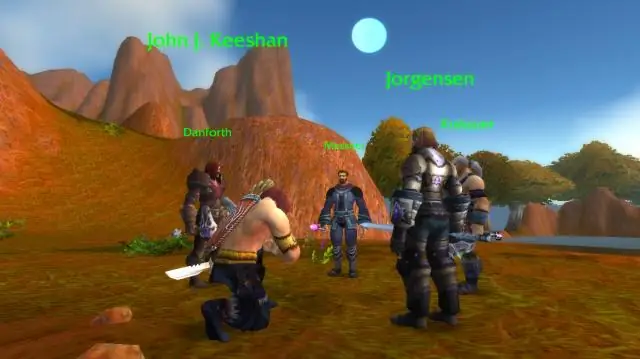
Speel WoW met een Wiimote: In deze Instructable leer je snel en gemakkelijk hoe je World of Warcraft met een Wiimote kunt spelen. Het is geen volledige vervanging voor de muis & toetsenbord nog niet helemaal, maar het maakt de algemene sleur veel gemakkelijker en leuker! Ik zou je ook moeten laten
